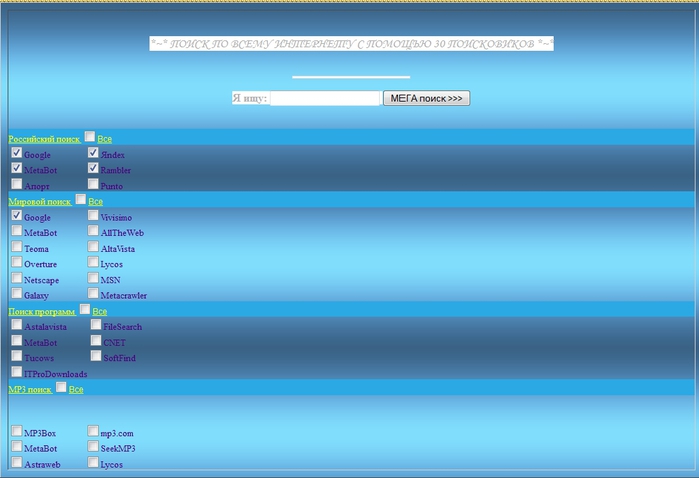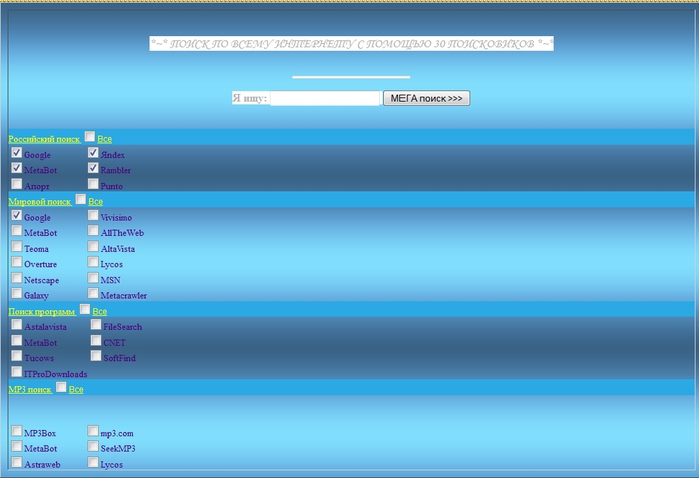-ћузыка
- “вист из к.ф. риминальное чтиво
- —лушали: 13737 омментарии: 0
- Ћетний дождь. »горь ружалин.
- —лушали: 5128 омментарии: 0
- ј.—.√рибоедов - ¬альс
- —лушали: 3457 омментарии: 2
- ‘редерик Ўопен - ¬альс Cis-moll
- —лушали: 7574 омментарии: 0
- Romans/G.Sviridov
- —лушали: 34036 омментарии: 0
-–убрики
- ћќ÷»ЋЋј (34)
- “≈Ћ≈¬»ƒ≈Ќ»≈ –”—— ќ≈ (28)
- auriki - ÷»“ј“џ —ќќЅў≈Ќ»…( омп., интернет) (20)
- Mемориал и книга пам€ти (1)
- јзербайджан (9)
- јЌ√Ћ»…— »… я«џ . »зучение, словарь. (35)
- јудиокниги. Ёлектр.книги-2 (26)
- јудиокниги. Ёлектр.книги. (49)
- Ѕабье лето (3)
- ¬идео (создать, скачать) (8)
- ¬»ƒ≈ќ(¬идеоэнциклопеди€ знаменитостей и др.) (26)
- ¬идеофильм - музыка. (41)
- ¬иртуальные путешестви€ (28)
- ¬опросы Ћ»–” и ответы (2)
- ¬се о Linux (1)
- ¬се о Windows 10 -2 (2)
- ¬се о Windows 8 и 10 (50)
- ¬—≈ ѕ–ќ Ћ»–”-2 (11)
- ¬—≈ ѕ–ќ Ћ»–”. (49)
- √≈–ћјЌ»я (25)
- ∆»¬ќѕ»—№ - 2 (50)
- ∆»¬ќѕ»—№ - 3 (9)
- ∆»¬ќѕ»—№ » ћ”«џ ј. (44)
- ∆»¬ќѕ»—№-1 (50)
- «амки и дворцы (11)
- «ƒќ–ќ¬№≈ - 3 (50)
- «ƒќ–ќ¬№≈-1 (50)
- «ƒќ–ќ¬№≈-2 (49)
- «ƒќ–ќ¬№≈-4 (27)
- «Ќјћ≈Ќ»“ќ—“» - 3 (50)
- «Ќјћ≈Ќ»“ќ—“» - 4 (31)
- «Ќјћ≈Ќ»“ќ—“»- 2 (50)
- «Ќјћ≈Ќ»“ќ—“». (50)
- «олота€ сери€ - 100 великих........ (3)
- »√–џ (2)
- »«–ј»Ћ№-2 (42)
- »«–ј»Ћ№. (44)
- »Ќ“≈–≈—Ќџ≈ —ј…“џ (4)
- »нтересные сообщени€ - 1 (50)
- »нтересные сообщени€ - 2 (50)
- »нтересные сообщени€ - 3 (48)
- »— ”—C“¬ќ (27)
- »—“ќ–»я (26)
- »стори€ ЎЋя√≈–ј (12)
- јЋ≈Ќƒј–№ (16)
- Ћј——» ј (47)
- омментики, картинки с кодами. (15)
- ќћѕ№ё“≈– - 3 (50)
- ќћѕ№ё“≈– - 5 (50)
- ќћѕ№ё“≈– -1 (50)
- ќћѕ№ё“≈– -2 (50)
- ќћѕ№ё“≈–- 6 (39)
- ќћѕ№ё“≈–-4 (48)
- онцерты, в т.ч. юбилейные, новогодние. (37)
- –џћ (1)
- улинари€ (50)
- ”Ћ»Ќј–»я -3 (50)
- ”Ћ»Ќј–»я-2 (50)
- ”Ћ»Ќј–»я-4 (50)
- ”Ћ»Ќј–»я-5 (46)
- Ћегенды √олливуда. (9)
- ЋёЅ»ћџ≈ ѕ≈—Ќ»-1 (50)
- ЋёЅ»ћџ≈ ѕ≈—Ќ»-2 (48)
- ћќƒј (17)
- ћќ–≈ (19)
- ћузыка (50)
- ћ”«џ ј-2 (30)
- ћ”«џ јЋ№Ќџ≈ јЋ№Ѕќћџ-1 (50)
- ћ”«џ јЋ№Ќџ≈ јЋ№Ѕќћџ-2 (50)
- ћ”«џ јЋ№Ќџ≈ јЋ№Ѕќћџ-3 (50)
- ћ”«џ јЋ№Ќџ≈ јЋ№Ѕќћџ-4 (47)
- ћ”«џ јЋ№Ќџ≈ јЋ№Ѕќћџ-5 (20)
- ћ”«џ јЋ№Ќџ≈ ¬»ƒ≈ќјЋ№Ѕќћџ. (23)
- ћ”Ћ№“‘»Ћ№ћџ (34)
- Ќќ¬џ… √ќƒ-2 (44)
- Ќќ¬џ… √ќƒ. (51)
- ќƒ≈——ј (50)
- ќƒ≈——ј-2 (8)
- ќ“¬≈“џ Ќј ¬—≈ »Ќ“≈–≈—”ёў»≈ ¬ќѕ–ќ—џ (2)
- ќ“ –џ“ » на тему "¬ремена года" (2)
- ѕереводчик (11)
- ѕЋ≈≈– (18)
- ѕќ«ƒ–ј¬»“≈Ћ№Ќџ≈ ќ“ –џ“ »-2 (50)
- ѕќ«ƒ–ј¬»“≈Ћ№Ќџ≈ ќ“ –џ“ »-3 (16)
- ѕќ«ƒ–ј¬»“≈Ћ№Ќџ≈ ќ“ –џ“ ». (50)
- ѕолезна€ информаци€ (50)
- ѕолезна€ информаци€-2 (37)
- ѕќЋ≈«Ќќ≈ ƒЋя ƒЌ≈¬ј-1 (49)
- ѕќЋ≈«Ќќ≈ ƒЋя ƒЌ≈¬ј-2 (50)
- ѕолезное дл€ днева-3 (30)
- ѕќЋ≈«Ќќ≈ ƒЋя ƒЌ≈¬ј-4 (36)
- ѕќЋ≈«Ќќ≈ ƒЋя ƒЌ≈¬ј-5 (36)
- ѕолезные советы (55)
- ѕ–ќ√–јћћџ-1 (5)
- ѕ—»’ќЋќ√»я. (11)
- ѕутешестви€ - 2 (36)
- ѕутешестви€ -1 (50)
- –јƒ»ќ (4)
- –ј«ƒ≈Ћ»“≈Ћ». (12)
- –≈Ћј —ј÷»я (17)
- –ќ——»я (2)
- —емь€, дети - 3 (22)
- —емь€, дети.-1 (50)
- —емь€,дети.-2 (47)
- —ѕ≈ “ј Ћ», ¬—“–≈„», ћё«» Ћџ,–≈ѕќ–“ј∆». (26)
- —писок всех крупных поисковых систем (1)
- ——џЋ »-1 (см.видео без зависани€) (50)
- ——џЋ »-2 (в т.ч. мегаэнциклопеди€) (25)
- —“»’» и музыка. (27)
- “оп лучших материалов жен. и муж.клубов на 97стр.д (1)
- ”добна€ страница всЄ обо всЄм. (1)
- ” –ј»Ќј (12)
- ”роки јндре€ —ухова. (13)
- ”роки Ћиру-1 (49)
- ”роки Ћиру-2 (50)
- ”роки Ћиру-3 (50)
- ”роки Ћиру-4 (44)
- ”ход за собой (50)
- ”ход за собой-2 (11)
- ‘»Ћ№ћџ (просмотр) (50)
- ‘»Ћ№ћџ - 2(продолжение) (50)
- ‘»Ћ№ћџ - 3 (продолжение) (50)
- ‘»Ћ№ћџ - 4 (продолжение) (50)
- ‘ильмы -5 (49)
- ‘ильмы -6 (3)
- ‘лешки (31)
- ‘ќ“ќ√–ј‘»». (42)
- ‘ќ“ќЎќѕ. PAINT-программа. (39)
- ‘–јЌ÷»я. (26)
- ÷¬≈“џ (23)
- ÷¬≈“џ с кодами. (4)
- ÷»“ј“џ из дневника Surge_Blavat (14)
- ÷»“ј“џ из дневника јлевтины —еровой (20)
- ÷»“ј“џ из дневника Ћарисы √урь€новой (3)
- ÷итаты из дневника Ћюбаши - 1 (50)
- ÷итаты из дневника Ћюбаши - 2 (50)
- ÷итаты из дневника Ћюбаши - 3 (6)
- ÷»“ј“џ из дневника Ўадриной-1 (50)
- ÷»“ј“џ из дневника Ўадриной-2 (9)
- ÷»“ј“џ из дневника Ўильникова-1 (50)
- ÷»“ј“џ из дневника Ўильникова-2 (50)
- ÷»“ј“џ из дневника Ўильникова-3 (47)
- ÷»“ј“џ из дневника Ўильникова-4 (50)
- ÷»“ј“џ из дневника Ўильникова-5 (49)
- ÷»“ј“џ из дневника Ўильникова-6 (35)
- Ёльдар –€занов (1)
- ёћќ–. ѕ–» ќЋ№Ќџ≈ —ј…“џ (51)
- ёћќ–. ѕ–» ќЋ№Ќџ≈ —ј…“џ-2 (4)
-ѕриложени€
 ќткрыткиѕерерожденный каталог открыток на все случаи жизни
ќткрыткиѕерерожденный каталог открыток на все случаи жизни- ѕрограмма телепередач”добна€ программа телепередач на неделю, предоставленна€ Akado телегид.
 —тена—тена: мини-гостева€ книга, позвол€ет посетител€м ¬ашего дневника оставл€ть ¬ам сообщени€.
ƒл€ того, чтобы сообщени€ по€вились у ¬ас в профиле необходимо зайти на свою стену и нажать кнопку "ќбновить
—тена—тена: мини-гостева€ книга, позвол€ет посетител€м ¬ашего дневника оставл€ть ¬ам сообщени€.
ƒл€ того, чтобы сообщени€ по€вились у ¬ас в профиле необходимо зайти на свою стену и нажать кнопку "ќбновить я - фотографѕлагин дл€ публикации фотографий в дневнике пользовател€. ћинимальные системные требовани€: Internet Explorer 6, Fire Fox 1.5, Opera 9.5, Safari 3.1.1 со включенным JavaScript. ¬озможно это будет рабо
я - фотографѕлагин дл€ публикации фотографий в дневнике пользовател€. ћинимальные системные требовани€: Internet Explorer 6, Fire Fox 1.5, Opera 9.5, Safari 3.1.1 со включенным JavaScript. ¬озможно это будет рабо ¬сегда под рукойаналогов нет ^_^
ѕозвол€ет вставить в профиль панель с произвольным Html-кодом. ћожно разместить там банеры, счетчики и прочее
¬сегда под рукойаналогов нет ^_^
ѕозвол€ет вставить в профиль панель с произвольным Html-кодом. ћожно разместить там банеры, счетчики и прочее
-¬сегда под рукой
-ѕоиск по дневнику
-ѕодписка по e-mail
-—татистика
—ери€ сообщений " ќћѕ№ё“≈– -1":¬ыбрана рубрика ќћѕ№ё“≈– -1.ќћѕ№ё“≈– -1„асть 1 - —оздать видеоролик.
„асть 2 - Ћ”„Ў»≈ Ѕ≈—ѕЋј“Ќџ≈ ѕ–ќ√–јћћџ 2011 года...
„асть 3 - „то делать с синим экраном.
„асть 4 - „то самое страшное в ноутбуках
„асть 5 - —пасение ќперационной —истемы Windows
„асть 6 - Ёти символы можно вставл€ть простым способом :
„асть 7 - яндекс видит кто нас обижает
„асть 8 - расивые темы дл€ Windows XP
„асть 9 - омпьютерные подсказки. омпьютер дл€ женщин. ¬ копилку
„асть 10 - ѕоиск информации в интернете с помощью 30 поисковиков
„асть 11 - омпьютерные подсказки. ћного полезностей. омпьютер, блог и не только
„асть 12 - Skype. „то такое skype? ак с ним работать?
„асть 13 - омпьютерные подсказки. ќбучающие сайты
„асть 14 - омпьютерные подсказки. јвтоматические обновлени€
„асть 15 - «ависает компьютер, что делать?
„асть 16 - √ор€чие клавиши в Windows.
„асть 17 - омпьютерный ликбез.ќбучающие ролики.
„асть 18 - ≈сли компьютер работает медленно или зависает. „то делать. омпьютерные подсказки.
„асть 19 - ”знайте еще о 2х секретах —кайп (Skype)
„асть 20 - ѕочистим компьютер...
„асть 21 - прекрасна€ замена Skype.
„асть 22 - ћешаем вирусу войти в ваш компьютер!
„асть 23 - ак ускорить работу своего компьютера.(ƒефрагментаци€ диска)
„асть 24 - омпьютерна€ јкадеми€ дл€ пенсионеров
„асть 25 - ’отите проверить свой компьютер на наличие у€звимостей в интернете ?
„асть 26 - » настроит, и почистит.
„асть 27 - Ѕесплатные программы дл€ компьютера
„асть 28 - „то делать, если ноутбук работает медленно?
„асть 29 - Securelist Ч ¬сЄ об интернет-безопасности
„асть 30 - ¬—≈ћ „ј…Ќ» јћ » Ќ≈ “ќЋ№ ќ....Ѕ≈—ѕЋј“Ќџ≈ ќћѕ№ё“≈–Ќџ≈ ”–—џ...
„асть 31 - омпьютерные подсказки. „ем открыть файлы различных форматов.–асширени€ файлов.
„асть 32 - ƒефрагментаци€ жесткого диска в Windows.(XP - Windows7)
„асть 33 - ¬осстановление удаленных файлов. Ѕесплатные программы "Recuva", "Recovery Saver"
„асть 34 - ѕровер€ем сайты на вирусы (—овет ƒн€)
„асть 35 - арта интернета
„асть 36 - —оздаем надежный пароль)))
„асть 37 - омпьютрные подсказки. ѕоворот экрана и полезные комбинации клавиш
„асть 38 - ѕервые признаки того, что ваш компьютер заражен.
„асть 39 - омпьютерные подсказки. √де наход€тс€ файлы, которые ¬ы скачали?
„асть 40 - –емонт и настройка компьютеров
„асть 41 - ѕ–≈ –ј—Ќџ… —ј…“ =„ј…Ќ» јћ- Ќ≈“!
„асть 42 - —качиваем видео из интернета!
„асть 43 - ѕолезные программы "WinDjView"
„асть 44 - ак отключить отслеживание за ¬ами на сайтах в браузерах Mozilla Firefox и Internet E
„асть 45 - 20 самых попул€рных бесплатных антивирусных программ.
„асть 46 - ак правильно включать, выключать и перезагружать компьютер.
„асть 47 - ак управл€ть расширени€ми в браузере Google Chrome?
„асть 48 - ƒополнительные клавиши на ноутбуке.
„асть 49 - "”даленное управление компьютером /+ программа/"
„асть 50 - Ѕиблиотека бесплатных программ... много...
ƒругие рубрики в этом дневнике: ёћќ–. ѕ–» ќЋ№Ќџ≈ —ј…“џ-2(4), ёћќ–. ѕ–» ќЋ№Ќџ≈ —ј…“џ(51), Ёльдар –€занов(1), ÷»“ј“џ из дневника Ўильникова-6(35), ÷»“ј“џ из дневника Ўильникова-5(49), ÷»“ј“џ из дневника Ўильникова-4(50), ÷»“ј“џ из дневника Ўильникова-3(47), ÷»“ј“џ из дневника Ўильникова-2(50), ÷»“ј“џ из дневника Ўильникова-1(50), ÷»“ј“џ из дневника Ўадриной-2(9), ÷»“ј“џ из дневника Ўадриной-1(50), ÷итаты из дневника Ћюбаши - 3(6), ÷итаты из дневника Ћюбаши - 2(50), ÷итаты из дневника Ћюбаши - 1(50), ÷»“ј“џ из дневника Ћарисы √урь€новой(3), ÷»“ј“џ из дневника јлевтины —еровой(20), ÷»“ј“џ из дневника Surge_Blavat(14), ÷¬≈“џ с кодами.(4), ÷¬≈“џ(23), ‘–јЌ÷»я.(26), ‘ќ“ќЎќѕ. PAINT-программа.(39), ‘ќ“ќ√–ј‘»».(42), ‘лешки(31), ‘ильмы -6(3), ‘ильмы -5(49), ‘»Ћ№ћџ - 4 (продолжение)(50), ‘»Ћ№ћџ - 3 (продолжение)(50), ‘»Ћ№ћџ - 2(продолжение)(50), ‘»Ћ№ћџ (просмотр)(50), ”ход за собой-2(11), ”ход за собой(50), ”роки Ћиру-4(44), ”роки Ћиру-3(50), ”роки Ћиру-2(50), ”роки Ћиру-1(49), ”роки јндре€ —ухова.(13), ” –ј»Ќј(12), ”добна€ страница всЄ обо всЄм.(1), “оп лучших материалов жен. и муж.клубов на 97стр.д(1), —“»’» и музыка.(27), ——џЋ »-2 (в т.ч. мегаэнциклопеди€)(25), ——џЋ »-1 (см.видео без зависани€)(50), —писок всех крупных поисковых систем(1), —ѕ≈ “ј Ћ», ¬—“–≈„», ћё«» Ћџ,–≈ѕќ–“ј∆».(26), —емь€,дети.-2(47), —емь€, дети.-1(50), —емь€, дети - 3(22), –ќ——»я(2), –≈Ћј —ј÷»я(17), –ј«ƒ≈Ћ»“≈Ћ».(12), –јƒ»ќ(4), ѕутешестви€ -1(50), ѕутешестви€ - 2(36), ѕ—»’ќЋќ√»я.(11), ѕ–ќ√–јћћџ-1(5), ѕолезные советы(55), ѕќЋ≈«Ќќ≈ ƒЋя ƒЌ≈¬ј-5(36), ѕќЋ≈«Ќќ≈ ƒЋя ƒЌ≈¬ј-4(36), ѕолезное дл€ днева-3(30), ѕќЋ≈«Ќќ≈ ƒЋя ƒЌ≈¬ј-2(50), ѕќЋ≈«Ќќ≈ ƒЋя ƒЌ≈¬ј-1(49), ѕолезна€ информаци€-2(37), ѕолезна€ информаци€(50), ѕќ«ƒ–ј¬»“≈Ћ№Ќџ≈ ќ“ –џ“ ».(50), ѕќ«ƒ–ј¬»“≈Ћ№Ќџ≈ ќ“ –џ“ »-3(16), ѕќ«ƒ–ј¬»“≈Ћ№Ќџ≈ ќ“ –џ“ »-2(50), ѕЋ≈≈–(18), ѕереводчик(11), ќ“ –џ“ » на тему "¬ремена года"(2), ќ“¬≈“џ Ќј ¬—≈ »Ќ“≈–≈—”ёў»≈ ¬ќѕ–ќ—џ(2), ќƒ≈——ј-2(8), ќƒ≈——ј(50), Ќќ¬џ… √ќƒ.(51), Ќќ¬џ… √ќƒ-2(44), ћ”Ћ№“‘»Ћ№ћџ(34), ћ”«џ јЋ№Ќџ≈ ¬»ƒ≈ќјЋ№Ѕќћџ.(23), ћ”«џ јЋ№Ќџ≈ јЋ№Ѕќћџ-5(20), ћ”«џ јЋ№Ќџ≈ јЋ№Ѕќћџ-4(47), ћ”«џ јЋ№Ќџ≈ јЋ№Ѕќћџ-3(50), ћ”«џ јЋ№Ќџ≈ јЋ№Ѕќћџ-2(50), ћ”«џ јЋ№Ќџ≈ јЋ№Ѕќћџ-1(50), ћ”«џ ј-2(30), ћузыка(50), ћќ–≈(19), ћќƒј(17), ЋёЅ»ћџ≈ ѕ≈—Ќ»-2(48), ЋёЅ»ћџ≈ ѕ≈—Ќ»-1(50), Ћегенды √олливуда.(9), ”Ћ»Ќј–»я-5(46), ”Ћ»Ќј–»я-4(50), ”Ћ»Ќј–»я-2(50), ”Ћ»Ќј–»я -3(50), улинари€(50), –џћ(1), онцерты, в т.ч. юбилейные, новогодние.(37), ќћѕ№ё“≈–-4(48), ќћѕ№ё“≈–- 6(39), ќћѕ№ё“≈– -2(50), ќћѕ№ё“≈– - 5(50), ќћѕ№ё“≈– - 3(50), омментики, картинки с кодами.(15), Ћј——» ј(47), јЋ≈Ќƒј–№(16), »стори€ ЎЋя√≈–ј(12), »—“ќ–»я(26), »— ”—C“¬ќ(27), »нтересные сообщени€ - 3(48), »нтересные сообщени€ - 2(50), »нтересные сообщени€ - 1(50), »Ќ“≈–≈—Ќџ≈ —ј…“џ(4), »«–ј»Ћ№.(44), »«–ј»Ћ№-2(42), »√–џ(2), «олота€ сери€ - 100 великих........(3), «Ќјћ≈Ќ»“ќ—“».(50), «Ќјћ≈Ќ»“ќ—“»- 2(50), «Ќјћ≈Ќ»“ќ—“» - 4(31), «Ќјћ≈Ќ»“ќ—“» - 3(50), «ƒќ–ќ¬№≈-4(27), «ƒќ–ќ¬№≈-2(49), «ƒќ–ќ¬№≈-1(50), «ƒќ–ќ¬№≈ - 3(50), «амки и дворцы(11), ∆»¬ќѕ»—№-1(50), ∆»¬ќѕ»—№ » ћ”«џ ј.(44), ∆»¬ќѕ»—№ - 3(9), ∆»¬ќѕ»—№ - 2(50), √≈–ћјЌ»я(25), ¬—≈ ѕ–ќ Ћ»–”.(49), ¬—≈ ѕ–ќ Ћ»–”-2(11), ¬се о Windows 8 и 10(50), ¬се о Windows 10 -2(2), ¬се о Linux(1), ¬опросы Ћ»–” и ответы(2), ¬иртуальные путешестви€(28), ¬идеофильм - музыка.(41), ¬»ƒ≈ќ(¬идеоэнциклопеди€ знаменитостей и др.)(26), ¬идео (создать, скачать)(8), Ѕабье лето(3), јудиокниги. Ёлектр.книги.(49), јудиокниги. Ёлектр.книги-2(26), јЌ√Ћ»…— »… я«џ . »зучение, словарь.(35), јзербайджан(9), Mемориал и книга пам€ти(1), auriki - ÷»“ј“џ —ќќЅў≈Ќ»…( омп., интернет)(20), “≈Ћ≈¬»ƒ≈Ќ»≈ –”—— ќ≈(28), ћќ÷»ЋЋј(34)
—оздать видеоролик. |
Ёто цитата сообщени€ yaqut [ѕрочитать целиком + ¬ свой цитатник или сообщество!]
—ќ«ƒј≈ћ ¬»ƒ≈ќ–ќЋ» . Ё“ќ ѕ–ќ—“ќ!
|
разнообразных программ! Ќо начинать надо ¬ системе Windows есть встроенна€ программа Movie maker, но есть и проще! ƒл€ этого скачайте в комп бесплатную программу ќна вам пригодитс€ в компьютере дл€ систематизации ваших папок с картинками. ваших фото и картинок с музыкальным сопровождением. ћузыка дл€ клипа должна быть у вас в компе (желательно) ѕодготовьте Ќе забывайте в титрах указывать авторов фото и музыки, во избежани€ нарушений прав авторов. ќ“ –џ¬ј≈ћ ѕ–ќ√–јћћ” PICASA »ў≈ћ Ќ”∆Ќ”ё ѕјѕ ” ѕќЌя“≈Ќ ћќћ≈Ќ“? »ƒ≈ћ ƒјЋ№Ў≈! –ќЋ» —ќ«ƒјЋ—я » ¬џ ≈√ќ ѕ–ќ—ћќ“–≈Ћ»! ћќ∆Ќќ –≈ƒј “»–ќ¬ј“№ » —ќ’–јЌя“№ ¬ ќћѕ№ё“≈–≈! ¬ќ“ » ¬—≈ ѕ–≈ћ”ƒ–ќ—“» ѕ–ќ—“ќ√ќ Ћ»ѕј! ѕќ ’ќƒ” —ќ«ƒјЌ»я ¬Ќ»ћј“≈Ћ№Ќќ „»“ј…“≈ ћ≈Ќё, ¬—“ј¬Ћя…“≈ “≈ —“ќ¬џ≈ —Ћј…ƒџ, –≈ƒј “»–”…“≈! » ¬ ќЌ≈„Ќќћ »“ќ√≈ ¬»ƒ≈ќ–ќЋ» ћќ∆Ќќ √–”«»“№ Ќј —ј…“ ћЁ…Ћ.–” »Ћ» ё“№ёЅ.–” Ќј ћј…Ћ≈ ” ¬ј— ≈—“№ —“–јЌ»÷ј, ј Ќј ё“№ёЅ≈ ћќ∆Ќќ —ќ«ƒј“№ —¬ќ… ¬»ƒ≈ќЅЋќ√! Ќ≈ ќ„≈Ќ№ ѕќЌя“Ќќ? —ѕ–јЎ»¬ј…“≈! ќ“¬≈„”! © |
—ери€ сообщений "урок":
„асть 1 - »нтересные и полезные ссылки
„асть 2 - ƒл€ изучени€ немецкого
...
„асть 98 - артинка из кодов
„асть 99 - ак расположить табличку с картинками по центру страницы?
„асть 100 - ак сделать рамочку дл€ текста самому.
|
|
Ћ”„Ў»≈ Ѕ≈—ѕЋј“Ќџ≈ ѕ–ќ√–јћћџ 2011 года... |
Ёто цитата сообщени€ милена70 [ѕрочитать целиком + ¬ свой цитатник или сообщество!]
Ћ”„Ў»≈ Ѕ≈—ѕЋј“Ќџ≈ ѕ–ќ√–јћћџ 2011 года...
|
||||||||||||||||||||||||||||||||||||||||||||||||||||||||||||||||||||||||||||||||||||||||||||||||||||||||||||||||||||||||||||||||
»—“ќ„Ќ» - http://topgif.ru
==============================================================================
≈ў® ћЌќ√ќ ѕќ–ќ√–јћћ »« "Ѕ»ЅЋ»ќ“≈ » Ѕ≈—ѕЋј“Ќџ’ ѕ–ќ√–јћћ"
http://www.liveinternet.ru/users/3824100/post169916075/
===============================================================================
Ёто комментарий к этому сообщению пользовател€  Trillion
Trillion
"Dropbox Ћучша€ программа дл€ синхронизации ваших документов, лежащих на разных компьютерах" - —корее бесплатный файловый хостинг . ----------------------------------------------------------------------------------- ” "AIMP " по€вилась уже 3 верси€ ----------------------------------------------------------------------------------- "Mozilla Firefox 3.6.10.- самый удобный и быстрый на сегодн€ »нтернет обозреватель" - у мазилы верси€ 5.0.1 сама€ последн€€ ----------------------------------------------------------------------------------- "videocacheview RUS - позволит вам сохран€ть себе видео и mp3 с любых сайтов" если пользуетесь мозилой достаточно подключить расширение DownloadHelper и не нужно устанавливать доп. программ. ----------------------------------------------------------------------------------- "Mozilla Thunderbird 3.6.9 Rus" - “ак же на данный момент работает верси€ 5.0
—ери€ сообщений "программы, скачать":
„асть 1 - Ѕез заголовка
„асть 2 - «јў»“ј ќ“ ¬»–”—ј...
...
„асть 80 - “–» —ѕќ—ќЅј —ƒ≈Ћј“№ Ќјƒѕ»—№ Ќј ‘ќ“ќ...
„асть 81 - ѕ–ќ√–јћћј ƒЋя Ћ≈Ќ»¬џ’ ’ј ≈–ќ¬...
„асть 82 - Ћ”„Ў»≈ Ѕ≈—ѕЋј“Ќџ≈ ѕ–ќ√–јћћџ 2011 года...
„асть 83 - Ё“ќ ѕ–ќ—“ќ Ћјƒ!... красивейшие анимации... поздравлени€ с праздниками, юбиле€ми, открытки на все случаи жизни — ќƒјћ» и прочее...
|
|
„то делать с синим экраном. |
Ёто цитата сообщени€ ≈лена_ќриас [ѕрочитать целиком + ¬ свой цитатник или сообщество!]
„то делать с синим экраном
я исчезла почти на три дн€ вовсе не добровольно.
¬о вторник едва успела разместить пост про знакомство, как выключилс€ компьютер. я подумала что свет мигнул, хот€ на пилоте лампочка светилась… ¬ыключила на пилоте, включила, жмакнула кнопку компьютера, и пока он загружалс€, прин€лась бо€тьс€. ћол, а вдруг он выключилс€ из за вируса?..
Ќу и как только комп раскочегарилс€, почистила его утилиткой асперского, потом просканировала утилитой Dr.Web (ничего не найдено), и на десерт включила подробное сканирование јвирой.
Ќа полпути монитор снова погас.
ќп€ть на кнопку не реагирует, оп€ть пришлось выключать пилот и снова включать…
» вместо обычного ћайкрософта по€вилс€ синий экран.
Ќу!!!!
¬ыключила. » два дн€ ждала пока программист найдет дл€ мен€ врем€.
—егодн€ он пришел.
¬ключил, увидел этот синий экран и сказал: так это ж ќтладчик!
¬ыходит, что не вс€кий синий экран вреден.
≈сли он синий и все значки неподвижны, то это б€ка и др€нь. ¬ыключай и вопи программисту.
ј если вверху синего экрана шевел€тс€ цифры таймера, то это друг, товарищ и брат – это его величество ќтладчик. Ќадо было терпеливо дождатьс€ когда он закончит свою работу, а потом перезагрузитьс€.
ќн сидел в своей норке, наблюдал как € сканировала, убедилс€ что и вправду сканер спотыкаетс€ об какие-то файлы, и сам включилс€ чтобы все отладить. ѕомирить те файлы что между собой поссорились, наладить утраченные св€зи.
ќчень мило с его стороны!
ќказываетс€, он есть у всех. ” вас тоже ;)
» приличный пользователь должен хот€ бы раз в мес€ц запускать его самосто€тельно. Ёто как генеральна€ уборка в квартире (у мен€ ассоциаци€ с ћистером ћускулом из рекламы))
ак запускаетс€ работа ќтладчика:
≈сли рабочих дисков несколько, то то же самое нужно проделать и с диском D, и какие там еще рабочие.
ѕрограммист мне сказал, что у мен€ битый диск, и легче купить другой компьютер чем чинить этот.
Ќда… „то-то у мен€ врем€ пошло невезучее, деньги так и ускакивают по разным поводам…
Ќо компьютер все-таки заработал.
|
|
„то самое страшное в ноутбуках |
Ёто цитата сообщени€ ≈лена_ќриас [ѕрочитать целиком + ¬ свой цитатник или сообщество!]
„то самое страшное в ноутбуках
»нструкци€ от ![]() maikl61151:
maikl61151:
¬ирусы, тро€ны и вс€ка€ нечисть; ошибки и крах системы и др. ничто, если на ∆-диске начнутс€ по€вл€тьс€ "bad", а по-простому: интенсивно начинаетс€ физически "сыпатьс€" ∆-диск. ” которого на поверхности дисков по€вл€ютс€ выбитые нерабочие сектора. ќни могут уже быть при производстве ∆-диска.
ѕоэтому всегда на ∆-диске резервируетс€ область с секторами на случай замены испорченных секторов, т. есть на них переписываетс€ информаци€. Ќо их очень мало. ак только они кончатс€ нарушитс€ логическа€ схема диска и диск станет не только нечитаемым, но и неопределЄнным дл€ контроллера ∆-диска. “о есть не будет подано напр€жение на двигатель, вращающий диски.
"ћЄртвый" диск можно раскрутить только на специальном стенде и скачать кое-чего из информации.
Ќа здоровье ∆-диска в основном вли€ет критическа€ температура.
ѕоэтому свыше 36,7 град (как у людей) эксплуатаци€ не рекомендуетс€.
„то нарушаетс€ в ноутбуках при установках много€дерных процессоров и высокопроизводительных видеокарт без апгрейда охлаждающей системы.
я например в нижней крышке просверлил 18 отверстий диаметром 5 мм пр€мо напротив ∆-диска, а к нему прикрепил скотчем дополнительные пластины.
онтроль за ∆-диском поручил программе Ashampoo HDD Control
(http://www.free-admin.net/soft/). “еперь темп=33 град., вместо 45 град.
ѕрограмма очень нужна€, бесплатна€, не требует активации, находитс€ в автозапуске, в трее на панели имеет свой красивый значок, при наведении на который показывает основные параметры ∆-диска.
”дачи всем моим друзь€м.
|
|
—пасение ќперационной —истемы Windows |
Ёто цитата сообщени€ ≈лена_ќриас [ѕрочитать целиком + ¬ свой цитатник или сообщество!]
—пасение ќперационной —истемы Windows
Ѕесценна€ инструкци€ от ![]() maikl61151:
maikl61151:
≈сли погул€ли по »нету и ¬аш ѕ заблокировала ЋёЅјя гадость. ƒа так, что ќ— не загружаетс€. “о всегда на CD(DVD) диске необходимо иметь записанный: ERD Commander - незаменимое средство дл€ восстановлени€ ќ— от Microsoft,
это набор программ, работающих в среде WindowsPE.
WinPE позвол€ет выполнить загрузку системы со съемного носител€, что дает возможность запустить компьютер даже в случае тотального повреждени€ файлов, существующих на диске ќ—, жизненно необходимых дл€ ее старта.
явл€€сь «почти насто€щей» 32-битовой Windows, WinPE обеспечивает полный доступ к NTFS-томам, системному реестру, параметрам настройки и драйверам. —тандартный оконный интерфейс ERD Commander, сходный с привычным –абочим столом, позвол€ет легко и эффективно использовать предлагаемые им инструменты. —овместимость с WindowsXP, 7: полна€.
язык интерфейса: ERD 5.0 английский, ERD 6.0-6.5 русский
“аблэтка: Ќе требуетс€
–азмер: 890.06 Mb
—качать можно по этой URL:
http://allfree4you.net/programs/451...65-x32-x64.html
„тобы он мог помочь об€зательно провер€йте: «начок ћой компьютер\ ѕ ћ\»з подменю: свойства\ ¬осстановление системы\ ќна должна быть включена дл€ создани€ точек(даты) восстановлени€ системы. ќткат системы назад в любом случае исключит активность любой гадости, в том числе и вымогателей.
Ќо дл€ страховки, после отката и загрузке системы, об€зательно запустите глубокое сканирование надЄжным антивирусником. ” мен€ например: Avast v 6.o.1203 ”дачи всем.
|
|
Ёти символы можно вставл€ть простым способом : |
Ёто цитата сообщени€ от_1_ћатроскин [ѕрочитать целиком + ¬ свой цитатник или сообщество!]
Ёти символы можно вставл€ть простым способом :
Ќажимаем и удерживаем левую клавишу [Alt], а на дополнительной цифровой клавиатуре (сама€ права€ часть клавиатуры) набираем четырехзначный код.
ќтпускаем клавишу[Alt] - в текст будет вставлен нужный символ.
0130 ‚ Ќижн€€ бинарна€ кавычка
0132 „ ќткрывающа€ лапка
0133 … ћноготочие
0136 € ≈вро
0139 ‹ Ћевый уголок
0145 ‘ ѕеревернутый апостроф
0146 ’ јпостроф
0147 “ «акрывающа€ лапка
0148 ” јнглийска€ закрывающа€ лапка
0149 • Ѕольша€ точка
0150 – ороткое тире (минус)
0151 — “ире
0153 ™
0155 › ѕравый уголок
0167 § ѕараграф
0169 ©
0171 « ќткрывающа€ елочка
0174 ®
0176 ° «нак градуса
0177 ±
0183 · “очка по центру
0187 » «акрывающа€ елочка
|
|
яндекс видит кто нас обижает |
Ёто цитата сообщени€ ≈лена_ќриас [ѕрочитать целиком + ¬ свой цитатник или сообщество!]
яндекс видит кто нас обижает

Ќе так давно € писала пост о своих непри€тност€х. » он все это врем€ хранилс€ в черновике.
"
яндекс почта уже недели две врем€ от времени выставл€ла мне требование повторно внести пароль.
“о есть € ее читаю-читаю, и вдруг экран синеет и по€вл€етс€ небольшой конвертик в котором графа парол€ не заполнена.
я миролюбиво говорила: фиг тебе!, - и просто перезагружала почту.
Ќо теперь стало невозможно войти. ѕо€вл€етс€ мой привычный конверт с уже заполненными данными, где достаточно нажать на "¬ход". Ќо сразу после нажати€ вместо входа выскакивает вот така€ фигн€:

Ќу кто-то сильно добиваетс€ чтобы € свой почтовый пароль вписала в какую-то незнакомую форму!
я не вписываю - подозреваю что как только заполучат пароль, € стану ботом, и от моего имени начнут рассылатьс€ вс€ческие нехорошие письма...
„то делать, пока не знаю.
—ейчас пойду искать св€зь с яндекс почтовой техподдержкой, советоватьс€. ≈сли они там, конечно, умеют общатьс€ по-русски".
Ќу вот, написала € вам дес€ть дней назад такую жалобу и пошла искать техподдержку яндекс почты. Ќабрала в поисковике.
» наткнулась на форум. “ам рассказывали, что яндекс почти сразу видит тексты где обсуждаетс€ его работа. » частенько наводит пор€док пр€мо в тот момент, когда пользователь пишет свои стенани€.
я удивилась, и, помн€ что в черновике у мен€ уже есть пост про трудности с почтой, сделала очередную попытку войти в свой €щик.
», представл€ете, вошла!!! Ётого мерзкого конверта и близко не было, исчез!!!
Ќе знаю, это совпадение, или действительно яндекс кидаетс€ на выручку при первом же упоминании...
¬от, прождала на вс€кий случай, не по€витс€ ли преп€тствие снова. Ќе по€вилось.
ј координаты яшиной почтовой техподдержки € вам на вс€кий случай дам: вот сюда, надо мчатьс€, ежели какие непри€тности :)
|
|
расивые темы дл€ Windows XP |
Ёто цитата сообщени€ »Ќ“≈–≈—Ќџ…_ЅЋќ√_Ћес€ка–у [ѕрочитать целиком + ¬ свой цитатник или сообщество!]
расивые темы дл€ Windows XP

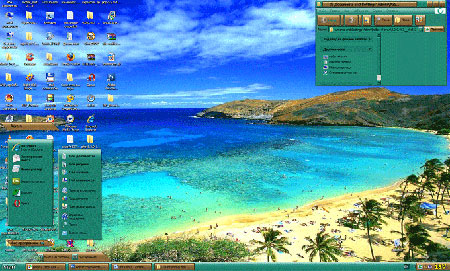
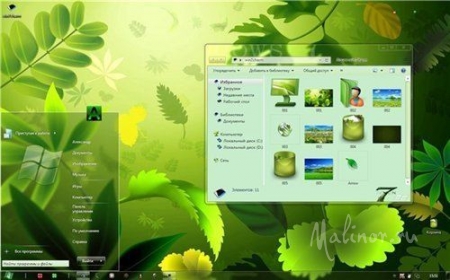
«десь не просто обои на рабочий стол, а красивые темы дл€ оформлени€ всего рабочего стола: то есть нар€ду с обо€ми, мен€ютс€ также значки в тему, курсор, музыка и т.д.
ѕредлагаю 2 сайта с темами на рабочий стол где можно выбрать и скачать бесплатно любую тему!
“акже читайте:
ѕрограмма ¬иртуальный ћаки€ж 2.55
|
|
омпьютерные подсказки. омпьютер дл€ женщин. ¬ копилку |
Ёто цитата сообщени€ auriki [ѕрочитать целиком + ¬ свой цитатник или сообщество!]
омпьютерные подсказки. омпьютер дл€ женщин. ¬ копилку
|
|
|
ѕоиск информации в интернете с помощью 30 поисковиков |
Ёто цитата сообщени€ auriki [ѕрочитать целиком + ¬ свой цитатник или сообщество!]
ѕоиск информации в интернете с помощью 30 поисковиков
|
—ери€ сообщений "»нтернет, компьютер":»нтернет, компьютер„асть 1 - Ѕиблиотека бесплатных программ
„асть 2 - >¬ыключайте компьютер! —пасайте жизнь!
...
„асть 15 - омпьютерные подсказки. ¬ладельцам ноутбуков. ¬ копилку
„асть 16 - омпьютерные подсказки. омпьютер дл€ женщин. ¬ копилку
„асть 17 - ѕоиск информации в интернете с помощью 30 поисковиков
—ери€ сообщений "полезности":полезности„асть 1 - —сылки дл€ украшени€ дневника
„асть 2 - ѕолезна€ информаци€
„асть 3 - омпьютерные подсказки. ¬ладельцам ноутбуков. ¬ копилку
„асть 4 - омпьютерные подсказки. омпьютер дл€ женщин. ¬ копилку
„асть 5 - ѕоиск информации в интернете с помощью 30 поисковиков
|
|
омпьютерные подсказки. ћного полезностей. омпьютер, блог и не только |
Ёто цитата сообщени€ auriki [ѕрочитать целиком + ¬ свой цитатник или сообщество!]
омпьютерные подсказки. ћного полезностей. омпьютер, блог и не только
Ёта библиотека полезностей ведетс€ на YANDEX. ѕригодитс€ и начинающим и продвинутым пользовател€м
—ери€ сообщений "»нтернет, компьютер":»нтернет, компьютер„асть 1 - Ѕиблиотека бесплатных программ
„асть 2 - >¬ыключайте компьютер! —пасайте жизнь!
...
„асть 16 - омпьютерные подсказки. омпьютер дл€ женщин. ¬ копилку
„асть 17 - ѕоиск информации в интернете с помощью 30 поисковиков
„асть 18 - омпьютерные подсказки. ћного полезностей. омпьютер, блог и не только
—ери€ сообщений "ѕолезное дл€ дневника":ѕолезное дл€ дневника„асть 1 - —писок уроков. ак ќ‘ќ–ћ»“№ ƒЌ≈¬Ќ» .
„асть 2 - Ѕиблиотека ссылок(картинки, фото, изображени€)
...
„асть 19 - ѕодсказки при вводе тегов
„асть 20 - ”чимс€ вставл€ть артинки с кодами в таблицу.
„асть 21 - омпьютерные подсказки. ћного полезностей. омпьютер, блог и не только
—ери€ сообщений "Ѕиблиотеки, подборки":Ѕиблиотеки, подборки„асть 1 - ѕанорамные изображени€ (сайт)
„асть 2 - ¬идеоэнциклопеди€. «наменитости. ¬сего 7 мин.
...
„асть 17 - ∆урнал мастер-класс
„асть 18 - ¬ копилку. Ћюбимые сайты. ћузыка
„асть 19 - омпьютерные подсказки. ћного полезностей. омпьютер, блог и не только
|
|
Skype. „то такое skype? ак с ним работать? |
Ёто цитата сообщени€ SVETA-290 [ѕрочитать целиком + ¬ свой цитатник или сообщество!]
Skype. „то такое skype? ак с ним работать?
Skype. „то такое skype? ак с ним работать?
|
|
омпьютерные подсказки. ќбучающие сайты |
Ёто цитата сообщени€ auriki [ѕрочитать целиком + ¬ свой цитатник или сообщество!]
омпьютерные подсказки. ќбучающие сайты
|
—ери€ сообщений "»нтернет, компьютер":»нтернет, компьютер„асть 1 - Ѕиблиотека бесплатных программ
„асть 2 - >¬ыключайте компьютер! —пасайте жизнь!
...
„асть 17 - ѕоиск информации в интернете с помощью 30 поисковиков
„асть 18 - омпьютерные подсказки. ћного полезностей. омпьютер, блог и не только
„асть 19 - омпьютерные подсказки. ќбучающие сайты
—ери€ сообщений "ѕолезное дл€ дневника":ѕолезное дл€ дневника„асть 1 - —писок уроков. ак ќ‘ќ–ћ»“№ ƒЌ≈¬Ќ» .
„асть 2 - Ѕиблиотека ссылок(картинки, фото, изображени€)
...
„асть 20 - ”чимс€ вставл€ть артинки с кодами в таблицу.
„асть 21 - омпьютерные подсказки. ћного полезностей. омпьютер, блог и не только
„асть 22 - омпьютерные подсказки. ќбучающие сайты
„асть 23 - оллекци€ музыкальных разделителей(»з блога √алины Ўадриной)
—ери€ сообщений "полезности":полезности„асть 1 - —сылки дл€ украшени€ дневника
„асть 2 - ѕолезна€ информаци€
...
„асть 5 - ѕоиск информации в интернете с помощью 30 поисковиков
„асть 6 - ¬ копилку. Ћюбимые сайты. ћузыка
„асть 7 - омпьютерные подсказки. ќбучающие сайты
|
|
омпьютерные подсказки. јвтоматические обновлени€ |
Ёто цитата сообщени€ auriki [ѕрочитать целиком + ¬ свой цитатник или сообщество!]
омпьютерные подсказки. јвтоматические обновлени€
|
—ери€ сообщений "»нтернет, компьютер":»нтернет, компьютер„асть 1 - Ѕиблиотека бесплатных программ
„асть 2 - >¬ыключайте компьютер! —пасайте жизнь!
...
„асть 22 - омпьютерные подсказки ”тилита Antirun.
„асть 23 - омпьютерные подсказки. аталог бесплатных программ
„асть 24 - омпьютерные подсказки. јвтоматические обновлени€
|
|
«ависает компьютер, что делать? |
Ёто цитата сообщени€ ћарина_ узьмина [ѕрочитать целиком + ¬ свой цитатник или сообщество!]
|
|
|
√ор€чие клавиши в Windows. |
Ёто цитата сообщени€ Die_Gelassenheit [ѕрочитать целиком + ¬ свой цитатник или сообщество!]
ќсновные сочетани€ клавиш:
• CTRL+C: копирование
• CTRL+X: вырезание
• CTRL+V: вставка
• CTRL+Z: отмена действи€
• DELETE: удаление
• SHIFT+DELETE: удаление выбранного объекта без возможности восстановлени€, не помеща€ объект в корзину
• CTRL с перетаскиванием объекта: копирование выделенного объекта
• CTRL+SHIFT с перетаскиванием объекта: создание €рлыка дл€ выбранного объекта
• лавиша F2: переименование выбранного объекта
• CTRL+—“–≈Ћ ј ¬ѕ–ј¬ќ: перемещение точки ввода в начало следующего слова
• CTRL+—“–≈Ћ ј ¬Ћ≈¬ќ: перемещение точки ввода в начало предыдущего слова
• CTRL+—“–≈Ћ ј ¬Ќ»«: перемещение точки ввода в начало следующего абзаца
• CTRL+—“–≈Ћ ј ¬¬≈–’: перемещение точки ввода в начало предыдущего абзаца
• CTRL+SHIFT + клавиши со стрелками: выделение блока текста
• SHIFT + клавиши со стрелками: выбор нескольких объектов в окне или на рабочем столе, а также выделение текста в документе
• CTRL+A: выделение всего документа
• лавиша F3: поиск файла или папки
• ALT+¬¬ќƒ: просмотр свойств выбранного объекта
• ALT+F4: закрытие активного окна или завершение работы активной программы
• ALT+¬¬ќƒ: просмотр свойств выбранного объекта
• ALT+ѕ–ќЅ≈Ћ: вызов контекстного меню активного окна
• CTRL+F4: закрытие активного документа в приложени€х, в которых одновременно можно открыть несколько документов
• ALT+“јЅ”Ћя÷»я: переход между открытыми объектами
• ALT+ESC: просмотр объектов в том пор€дке, в котором они были открыты
• лавиша F6: поочередный просмотр элементов интерфейса в окне или на рабочем столе
• лавиша F4: отображение панели адресов в папке «ћой компьютер» или в обозревателе Windows Explorer
• SHIFT+F10: вызов контекстного меню дл€ выделенного элемента
• ALT+ѕ–ќЅ≈Ћ: вызов системного меню дл€ активного окна
• CTRL+ESC: вызов меню «ѕуск»
• ALT+подчеркнута€ буква в названии меню: вызов соответствующего меню
• ѕодчеркнута€ буква в имени команды открытого меню: выполнение соответствующей команды
• лавиша F10: активаци€ строки меню в используемой программе
• —“–≈Ћ ј ¬ѕ–ј¬ќ: вызов следующего меню справа или подменю
• —“–≈Ћ ј ¬Ћ≈¬ќ: вызов следующего меню слева или закрытие подменю
• лавиша F5: обновление активного окна
• лавиша BACKSPACE: просмотр содержимого папки, расположенной выше на один уровень в каталоге «ћой компьютер» или обозревателе Windows Explorer
• лавиша ESC: отмена выполн€емого задани€
• SHIFT при загрузке компакт-диска в привод дл€ компакт-дисков: предотвращение автоматического воспроизведени€ компакт-диска
• CTRL+SHIFT+ESC: вызов диспетчера задач
|
|
омпьютерный ликбез.ќбучающие ролики. |
Ёто цитата сообщени€ Nelya_Gerbekova [ѕрочитать целиком + ¬ свой цитатник или сообщество!]
http://video.mail.ru/lvc/82

”роки новичку дл€ быстрого освоени€ компьютера
ѕ€ть бесплатных уроков в помошь новичку

—ери€ сообщений " омпьютерный ликбез":
„асть 1 - ѕолезные ссылки от Divia
„асть 2 - “ранслируем блог на другие сайты
...
„асть 37 - ѕоиск видео на YouTube с помощью простых команд
„асть 38 - ≈сли ¬ам нужно удалить страницу в одноклассниках
„асть 39 - омпьютерный ликбез.ќбучающие ролики.
„асть 40 - ак € делаю скриншот без применени€ программ
„асть 41 - ѕомощь блоггеру! ѕутеводитель по Photoshop
„асть 42 - √лавные расширени€ дл€ Google Chrome / Ѕесплатные программы в картинках
„асть 43 - ј ќѕ»–ќ¬ј“№ ќƒ ј–“»Ќ »
|
|
≈сли компьютер работает медленно или зависает. „то делать. омпьютерные подсказки. |
Ёто цитата сообщени€ auriki [ѕрочитать целиком + ¬ свой цитатник или сообщество!]
≈сли компьютер работает медленно или зависает. „то делать. омпьютерные подсказки
|
—ери€ сообщений "полезности":полезности„асть 1 - —сылки дл€ украшени€ дневника
„асть 2 - ѕолезна€ информаци€
...
„асть 12 - омпьютерные подсказки. ћаленькие хитрости Firefox, гор€чие клавиши
„асть 13 - возможность скрыть картинки в комментари€х
„асть 14 - ≈сли компьютер работает медленно или зависает. „то делать. омпьютерные подсказки
|
|
”знайте еще о 2х секретах —кайп (Skype) |
Ёто цитата сообщени€ ћарина_ узьмина [ѕрочитать целиком + ¬ свой цитатник или сообщество!]
|
|
|
ѕочистим компьютер... |
Ёто цитата сообщени€ t_calypso [ѕрочитать целиком + ¬ свой цитатник или сообщество!]
 ” мен€ вчера весь день тормозила система и € не могла зайти не на один сайт, даже почту проверить не могла. “огда € вспомнила, что така€ же ерунда у мен€ была летом и € тогда воспользовалась программой Piriform CCleaner дл€ чистки реестров. Ёту программу нашла совсем случайно, когда забрела вот на эту страничку http://nedorazvmenie.livejournal.com/tag/полезности и на вс€кий случай сохранила ее в ссылках в своем дневнике. ”же ночью решила почистить свой компьютер... ”становила программы, почистила и все стало отлично работать! ƒл€ тех, кто тоже сталкиваетс€ с такими же проблемами € делаю этот пост. |
|
|